主页 > 经验 >
桌面图标有蓝底怎么去掉 win7 桌面图标字体有蓝底怎么去掉
桌面图标有蓝底怎么去掉 win7 桌面图标字体有蓝底怎么去掉我们在使用电脑的时候,总是会遇到很多的问题。当我们遇到了电脑的桌面图标有蓝底的时候,我们应该怎么办呢?一起来看看吧。

解决后的桌面图片:

操作环境
Windows XP(含SP2、SP3)
步骤/方法
1.在桌面空白处右键--------排列图标-------去掉“在桌面上锁定Web项目”前的勾去掉。如果没有打勾请往下看。
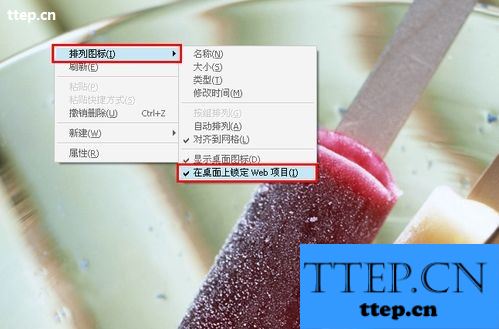
2.右键“我的电脑”图标--------属性
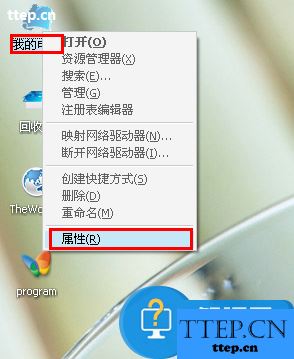
弹出属性窗口,切换到“高级”选项卡,单击“性能”一项的“设置”键。
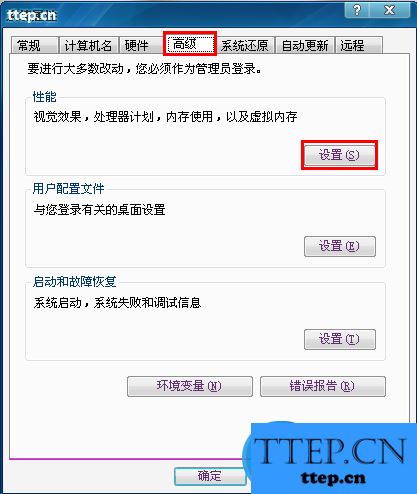
进入性能设置界面,“视觉效果”选项卡-------选择“自定义”然后下拉右边的滑动条
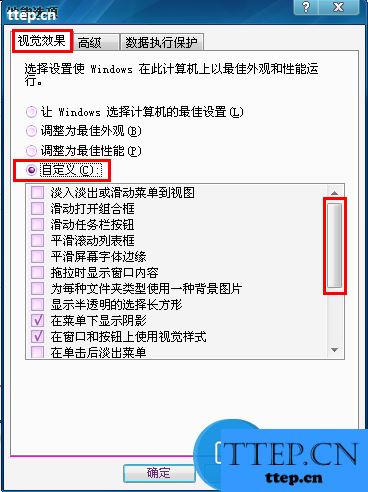
找到倒数第二项“在桌面上为图标标签使用阴影”,如果没有打勾的,请打上勾后确定。回到桌面看是不是解决了,如果没有解决或者已经打勾的,继续往下看。
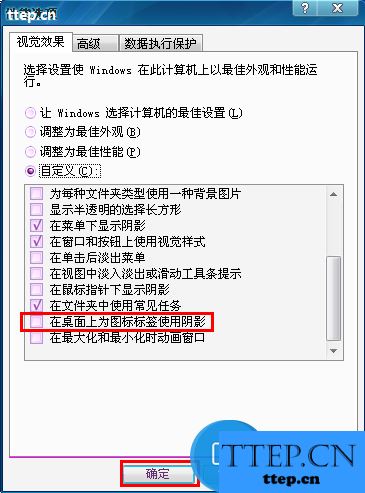
3.在桌面空白处右键--------属性
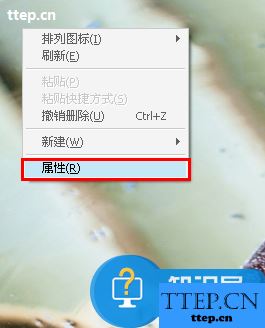
弹出桌面属性对话窗口,切换到“桌面”选项卡--------单击“自定义桌面”按键
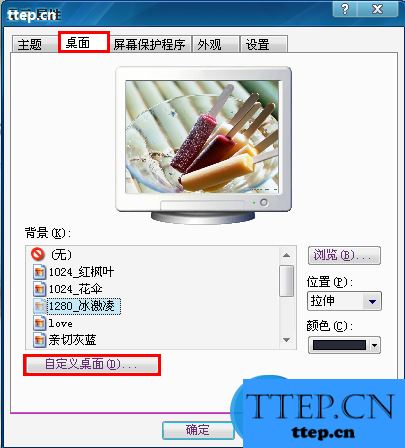
弹出“自定义桌面”对话框,切换到“Web“选项卡
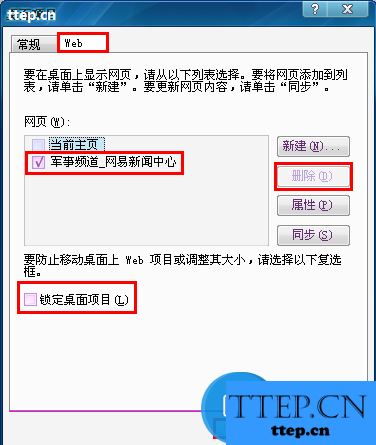
把“网页”一栏下面的所有打勾的项目的勾都去掉,或者把除了“当前主页”以外的所有项目选中后点右边的“删除”按键删除(注意“当前主页”前不打勾),同样去掉“锁定桌面项目”前的勾,然后点击下面的“确定”键退出。回到桌面查看效果,一般性99%的这类问题到此都可以解决。如果还没有解决,继续往下看绝招。
4.单击“开始”--------“运行”--------弹出运行界面
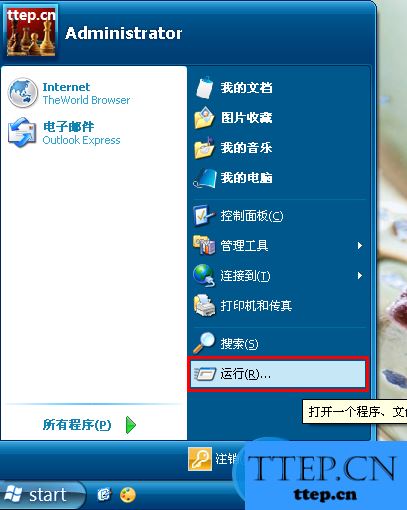
在运行中填入“regedt32”回车。
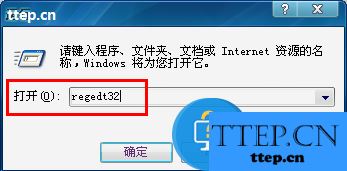
弹出注册表窗口,找到HKEY_USERS项,双击展开,找到S-1-5-21-1229272821-515967899-68200330-500(此项不同的电脑可能键名不一样)双击展开。
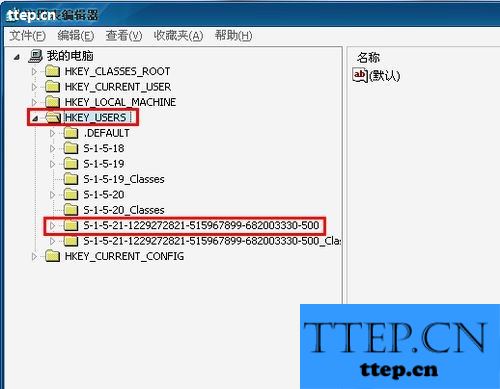
找到“software”双击展开,找到“Microsoft”项,双击展开。往下拉动右侧的滚动条。
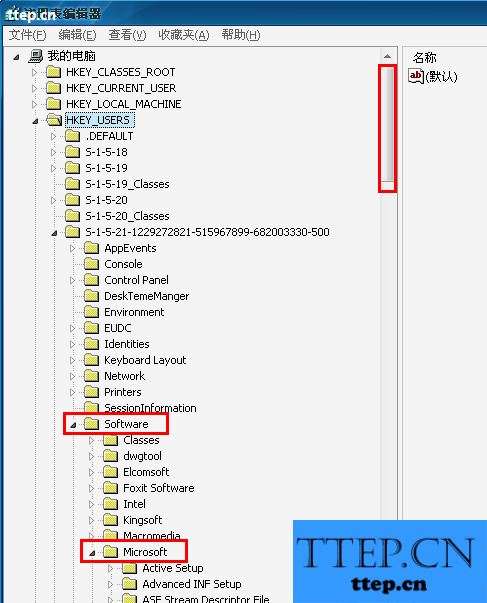
找到”Windows“项下的“CurrentVersion”项,展开后找到“Explorer”同样双击展开,
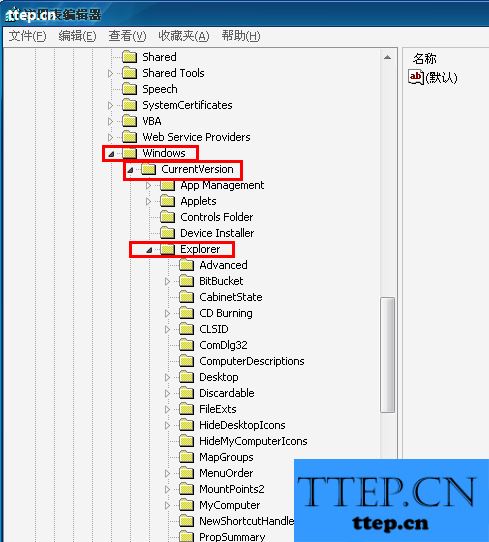
单击,选中“Explorer”像下面的“Advanced”项。在右侧栏中的找到“PstviewShadow”和“ShowCompColor”两个键。
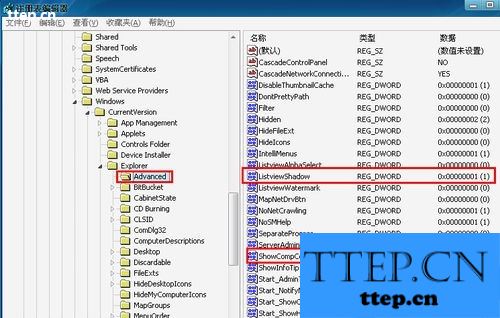
双击“PstviewShadow”键,弹出键值对话框,将数值数据”0“改为“1”,确定。
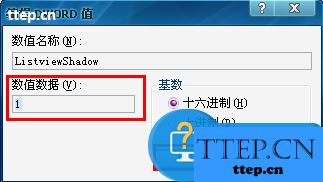
双击”ShowCompColor“键,弹出键值对话框,将数值数据”1“改为”0“,确定。

退出注册表编辑器,然后关闭所有程序,重启电脑,问题就应该能够解决了。
5.如果上述的方法都没有解决,只有试试这个偏方了,希望能够解决问题(看见有部分读者留言说没有解决,8月5日补充此方法)。
开始-------运行--------输入“regsvr32 shimgvw.dll” 确定,弹出注册成功窗口,然后点击“确定”关闭窗口,重启电脑看是否搞定。

如果去除背景色成功,表示原先你禁止了图片预览功能,打开了就好了。
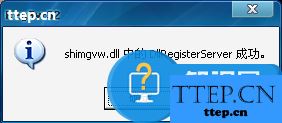
如果注册不成功的朋友,请确认c:windowssystem32下有shimgvw.dll文件存在。
注意事项
注册表编辑器是系统比较核心的一个地方,在没有明白各个键值代表什么意思前,请不要改动其他键值,以免引起系统的其他问题。
如果安装以上方法均不能解决的,那么兄可能中了恶意软件或者病毒,建议对电脑进行全盘杀毒,然后使用系统修复工具对系统进行修复。
当我们遇到了上面这样难解决的问题,我们就可以使用到以上这样的解决方法,希望能够对你们有所帮助。

解决后的桌面图片:

操作环境
Windows XP(含SP2、SP3)
步骤/方法
1.在桌面空白处右键--------排列图标-------去掉“在桌面上锁定Web项目”前的勾去掉。如果没有打勾请往下看。
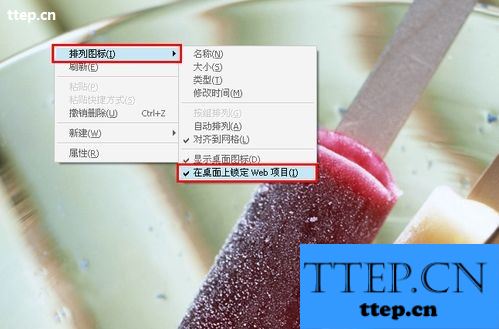
2.右键“我的电脑”图标--------属性
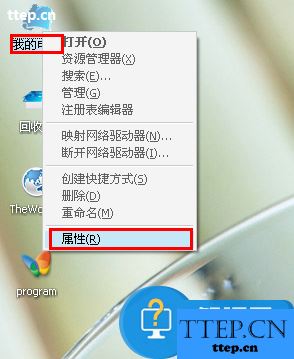
弹出属性窗口,切换到“高级”选项卡,单击“性能”一项的“设置”键。
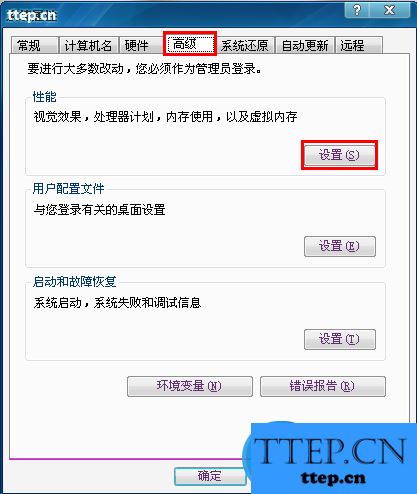
进入性能设置界面,“视觉效果”选项卡-------选择“自定义”然后下拉右边的滑动条
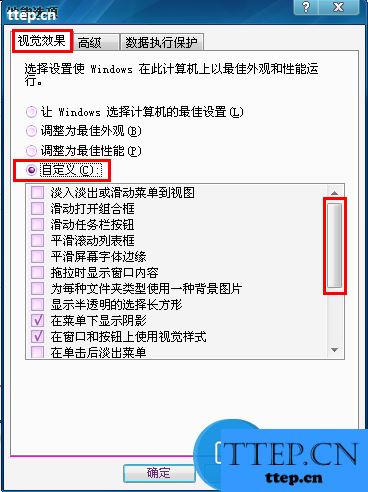
找到倒数第二项“在桌面上为图标标签使用阴影”,如果没有打勾的,请打上勾后确定。回到桌面看是不是解决了,如果没有解决或者已经打勾的,继续往下看。
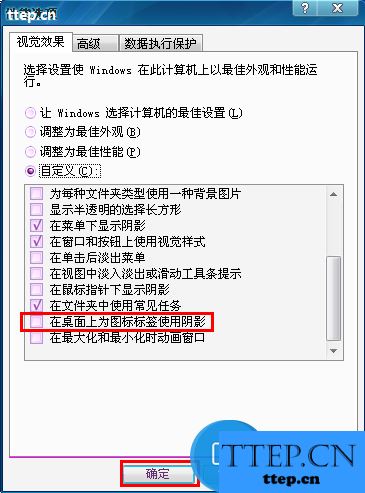
3.在桌面空白处右键--------属性
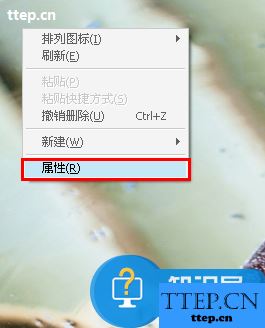
弹出桌面属性对话窗口,切换到“桌面”选项卡--------单击“自定义桌面”按键
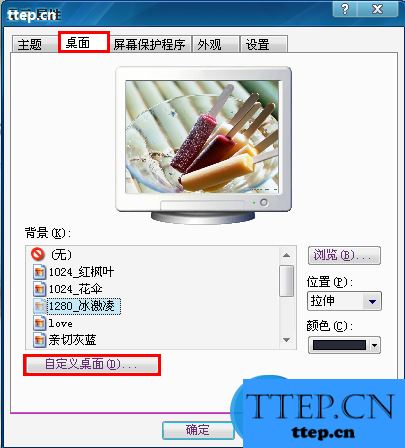
弹出“自定义桌面”对话框,切换到“Web“选项卡
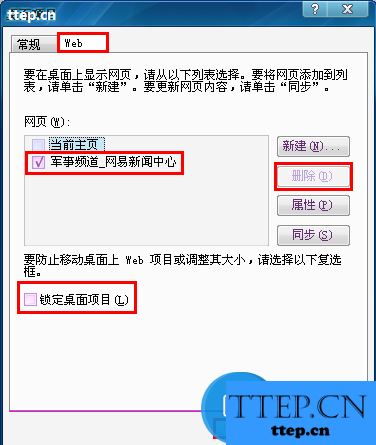
把“网页”一栏下面的所有打勾的项目的勾都去掉,或者把除了“当前主页”以外的所有项目选中后点右边的“删除”按键删除(注意“当前主页”前不打勾),同样去掉“锁定桌面项目”前的勾,然后点击下面的“确定”键退出。回到桌面查看效果,一般性99%的这类问题到此都可以解决。如果还没有解决,继续往下看绝招。
4.单击“开始”--------“运行”--------弹出运行界面
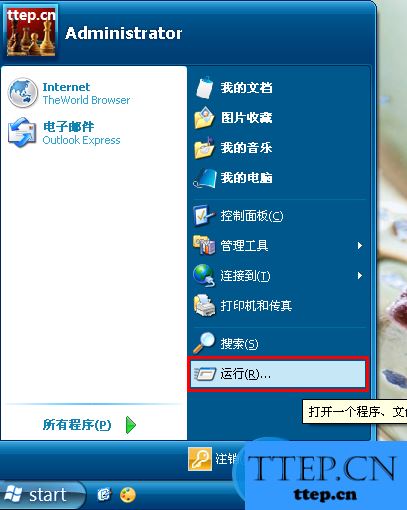
在运行中填入“regedt32”回车。
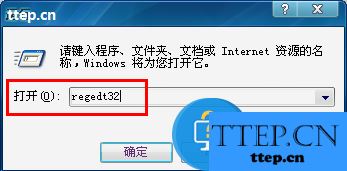
弹出注册表窗口,找到HKEY_USERS项,双击展开,找到S-1-5-21-1229272821-515967899-68200330-500(此项不同的电脑可能键名不一样)双击展开。
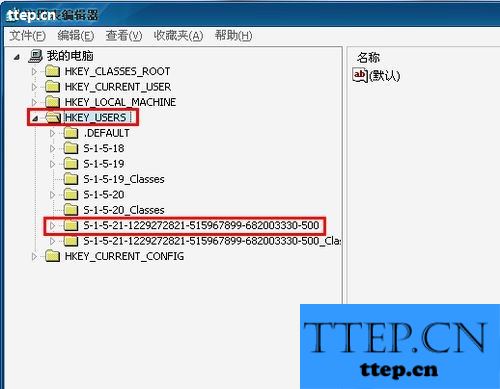
找到“software”双击展开,找到“Microsoft”项,双击展开。往下拉动右侧的滚动条。
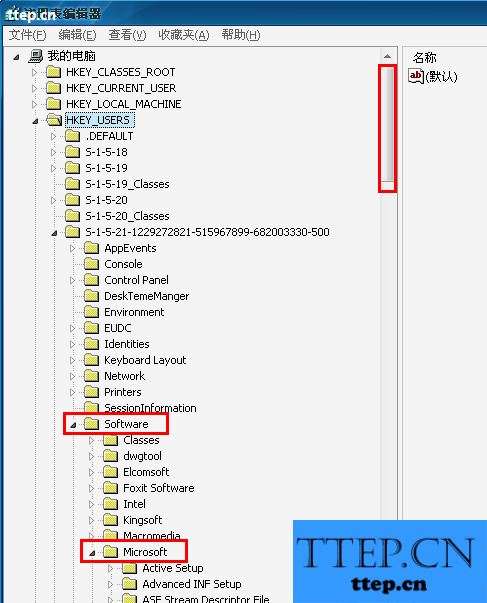
找到”Windows“项下的“CurrentVersion”项,展开后找到“Explorer”同样双击展开,
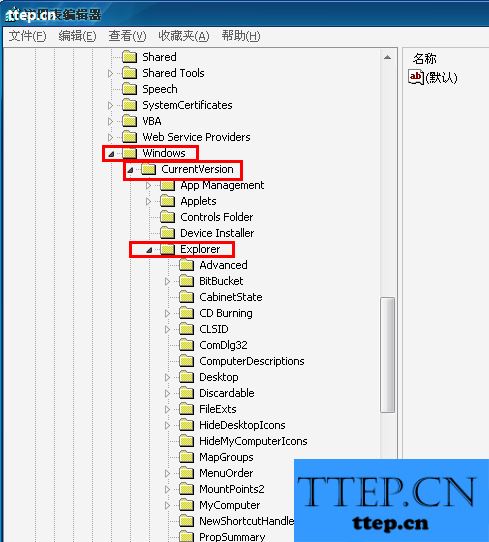
单击,选中“Explorer”像下面的“Advanced”项。在右侧栏中的找到“PstviewShadow”和“ShowCompColor”两个键。
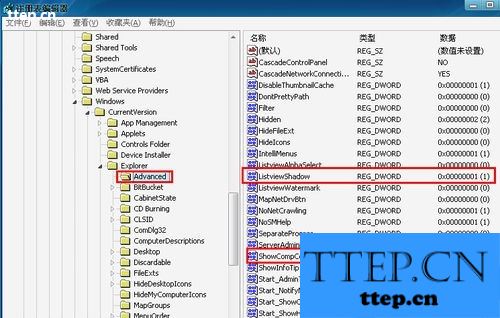
双击“PstviewShadow”键,弹出键值对话框,将数值数据”0“改为“1”,确定。
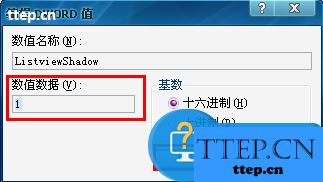
双击”ShowCompColor“键,弹出键值对话框,将数值数据”1“改为”0“,确定。

退出注册表编辑器,然后关闭所有程序,重启电脑,问题就应该能够解决了。
5.如果上述的方法都没有解决,只有试试这个偏方了,希望能够解决问题(看见有部分读者留言说没有解决,8月5日补充此方法)。
开始-------运行--------输入“regsvr32 shimgvw.dll” 确定,弹出注册成功窗口,然后点击“确定”关闭窗口,重启电脑看是否搞定。

如果去除背景色成功,表示原先你禁止了图片预览功能,打开了就好了。
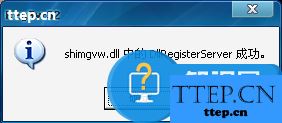
如果注册不成功的朋友,请确认c:windowssystem32下有shimgvw.dll文件存在。
注意事项
注册表编辑器是系统比较核心的一个地方,在没有明白各个键值代表什么意思前,请不要改动其他键值,以免引起系统的其他问题。
如果安装以上方法均不能解决的,那么兄可能中了恶意软件或者病毒,建议对电脑进行全盘杀毒,然后使用系统修复工具对系统进行修复。
当我们遇到了上面这样难解决的问题,我们就可以使用到以上这样的解决方法,希望能够对你们有所帮助。
- 最近发表
- 赞助商链接
